Rediģēt gan vienkāršu, gan sarežģītu tekstukodi, personai ir jābūt pieejamam atbilstošam teksta rediģēšanas rīkam, lai tā varētu efektīvi veikt funkciju. Windows noklusējuma teksta redaktors Notepad ļauj lietotājiem veikt tikai pamata teksta rediģēšanu, piemēram, izgriezt, kopēt, ielīmēt, mainīt fonta lielumu, stilu utt., Un tas nespēj apstrādāt programmēšanas valodas un koda līnijas. Katrai programmēšanas valodai ir atšķirīga sintakse, un, lai rediģētu kodu, kas rakstīts noteiktā valodā, jums ir nepieciešams teksta redaktors, kas to var pareizi apstrādāt. Tā vietā, lai katras programmēšanas valodas rediģēšanai izmantotu atšķirīgu lietojumprogrammu, varat izmantot teksta redaktoru, kas var apstrādāt vairākas valodas. Notepad ++ ir viens no šādiem atvērtā koda teksta redaktoriem, kas ļauj rediģēt gan vienkāršo tekstu, gan koda rindiņas. Tas nāk ar noderīgu spraudņu arsenālu, kas padara to par vienu no visnoderīgākajiem un daudzpusīgākajiem tirgū pieejamo bezmaksas tekstu redaktoriem. Tāpat kā katrai lietojumprogrammai, tai ir trūkums, ka tā pēc noklusējuma neatbalsta Windows 7 Jumplists. Šodien mēs piedāvājam jums Notepad ++ spraudni, proti NppJumpList kas Windows 7 Jumplist atbalstu pievienos Notepad ++.
NppJumpList, izņemot iespēju Pārlēkt sarakstunodrošina pieejamo uzdevumu sarakstu, kurus varat pievienot izvēlnei Jump List, piemēram, Jauns fails, Atvērt failu, Saglabāt failu, Drukāt failu utt. Tas ļauj pārslēgt izvēlnes Jumplist redzamību, piemēram, Noklusētais nesenais saraksts, Noklusētais biežais saraksts, Uzdevumi un Pielāgots nesenais saraksts.
Lai instalētu NppJumpList, atveriet Spraudņa pārvaldnieks no plkst Spraudņi—> Spraudņu pārvaldnieks—> Rādīt spraudņu pārvaldnieku. Saskaņā Pieejams cilni, atlasiet NppJumpList un noklikšķiniet uz Uzstādīt.

Kad esat instalējis, noklikšķiniet uz Spraudņi-> NppJumpList-> Iestatījumi atvērt Iestatījumi dialoglodziņš.
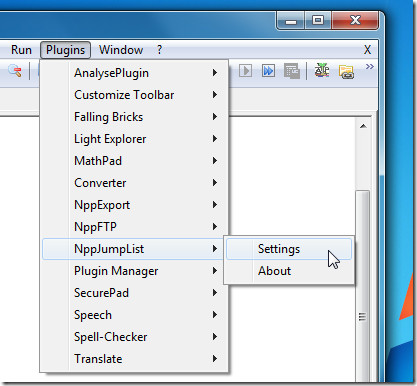
Iekšā Iestatījumi, Jūs varat iespējot / atspējot NppJumpList, pievienojiet un noņemiet Uzdevumi izvēlnei Jumplist no pieejamo uzdevumu saraksta, piemēram, Aizveriet visus, izņemot aktīvos, Atvērt visus nesenos, Dzēst no diska, Drukāt failu, Saglabāt kopiju, Saglabāt kāutt. Vienkārši atlasiet vajadzīgo uzdevumu un noklikšķiniet uz Pievienot (>) pogu. Sadaļā Redzamība varat arī izvēlēties, kurus sarakstus rādīt Jumplist no Noklusējuma nesenais saraksts, Noklusējuma biežais saraksts, Uzdevumi un Pielāgotais nesenais saraksts.
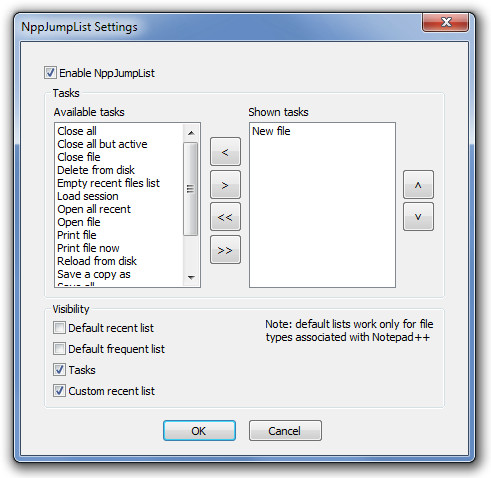
Kad vienumi ir pievienoti, noklikšķiniet uz Labi, lai piekļūtu Notepad ++ uzdevumiem un nesen atvērtiem failiem no Jumplist.
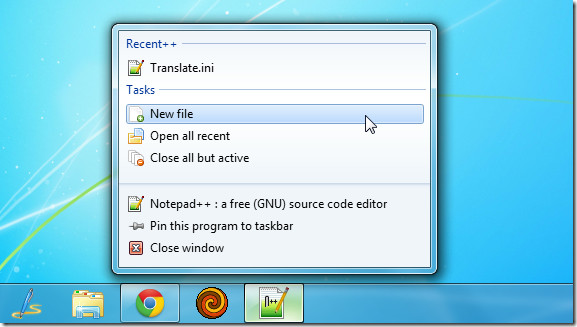
NppJumpList ir atvērtā koda spraudnis, kas darbojas ar visām Notepad ++ versijām. Testēšana tika veikta ar Notepad ++ 5.9.5.
Lejupielādējiet NppJumpList













Komentāri